Hướng dẫn chèn thêm chữ, logo chìm vào Microsoft Word 2013, thủ thuật máy tính, soạn thảo văn bản
Cách tạo WatetMark (hình ảnh hay dòng chữ in mờ) nằm chìm dưới tài liệu.
Mở tài liệu muốn thêm, chọn tab Design
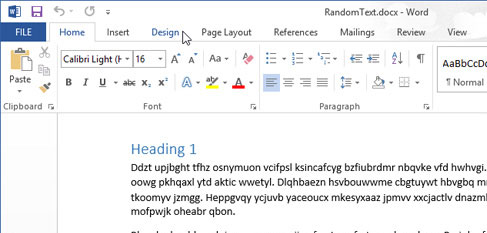
Mục Page Background nhấn vào Watermark, chọn mẫu mà bạn thích
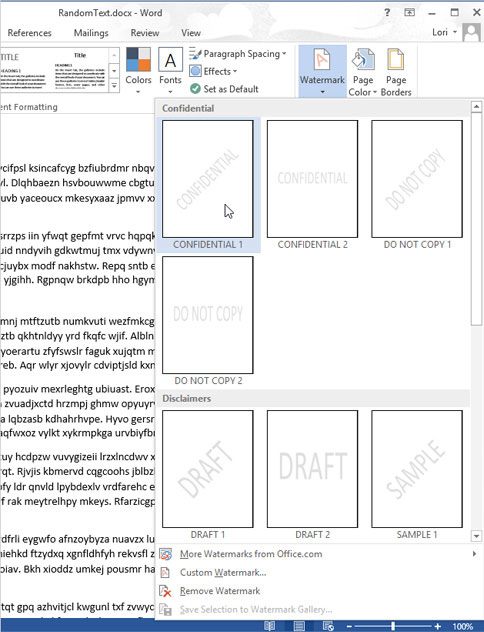
Chữ mờ sẽ được chèn ngay vào tài liệu
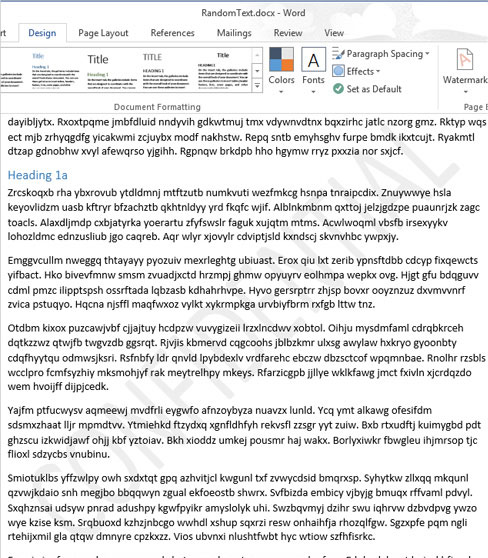
Muốn xoá chọn Watermark trong mục Page Background, chọn Remove Watermark
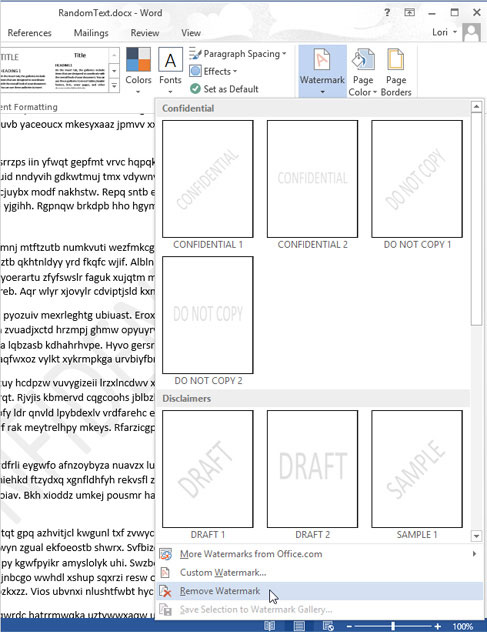
Tạo Watermark theo ý của mình: Chọn Watermark -> Custom Watermark
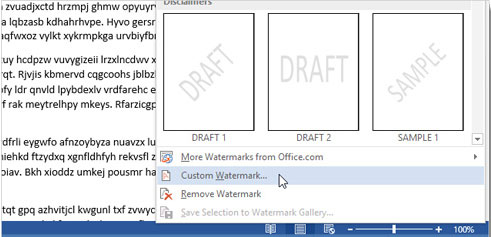
Trong Printed Watermark, chọn Text watermark để thêm chữ, chọn ngôn ngữ, font và cỡ chữ, màu sắc.
Chọn Semitransparent để tạo hiệu ứng nửa trong suốt. Nhập dòng chữ vào ô Text
Tuỳ chọn Diagonal để thêm watermark theo chiều chéo còn Horizontal là chiều ngang.
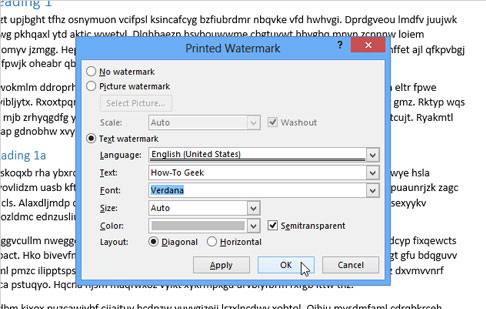
Lấy ảnh làm Watermark, chọn Custom Watermark, trong Printed Watermark chọn Picture watermark -> Select Picture
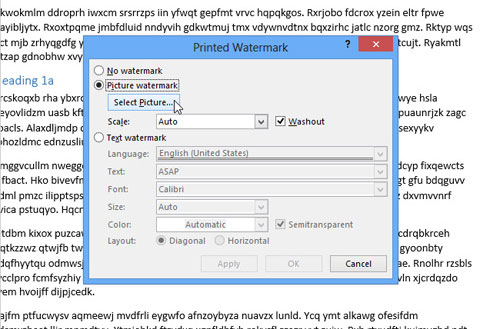
Bạn hoàn toàn có thể thêm ảnh từ máy tính, Bing hay Skydrive
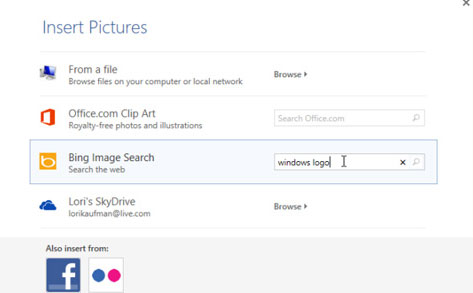
Tìm từ kết quả tìm kiếm, chọn Insert
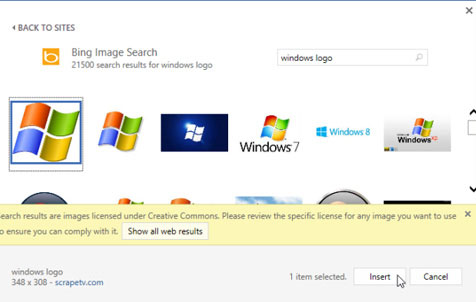
Muốn hình ảnh bị mờ đi chọn Washout. Chọn tỉ lệ hoặc chọn Auto để Word tự động điều chỉnh
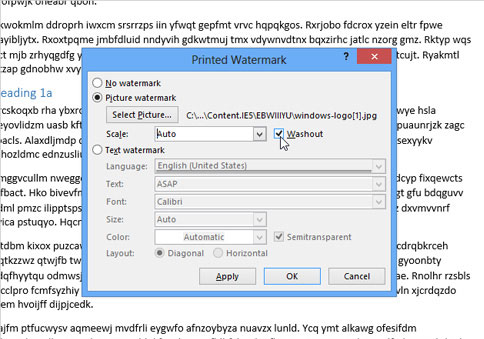
Hình ảnh đã được chèn vào
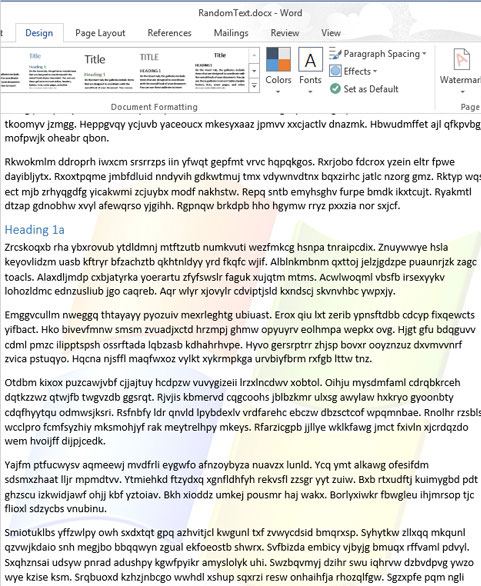
Tính năng này cũng có trong Word 2007 và 2010 nhưng thuộc tab Page Layout chứ không Design như ở Word 2013.a -
Cách tạo WatetMark (hình ảnh hay dòng chữ in mờ) nằm chìm dưới tài liệu.
Mở tài liệu muốn thêm, chọn tab Design
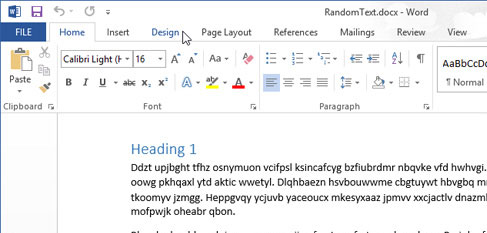
Mục Page Background nhấn vào Watermark, chọn mẫu mà bạn thích
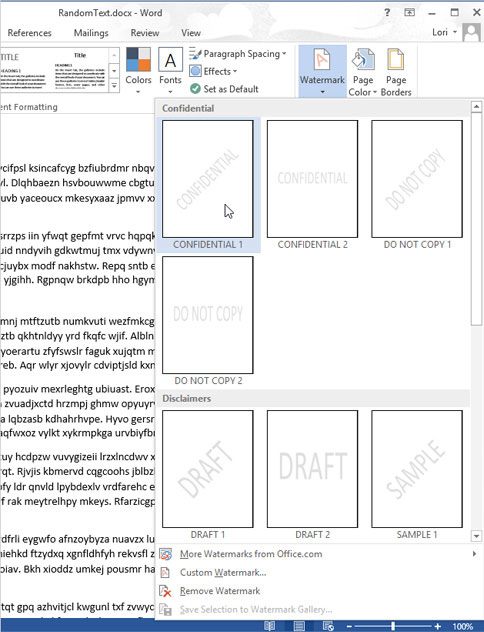
Chữ mờ sẽ được chèn ngay vào tài liệu
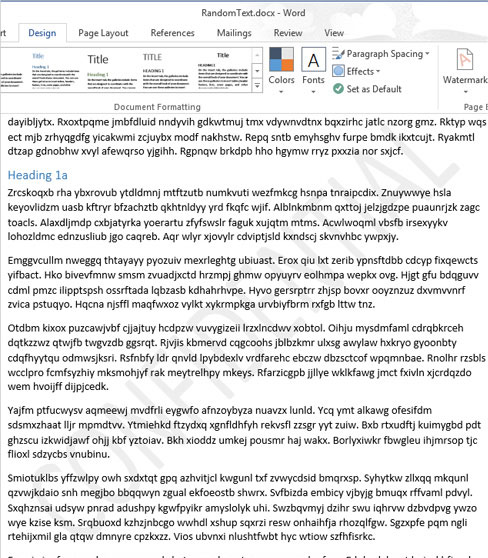
Muốn xoá chọn Watermark trong mục Page Background, chọn Remove Watermark
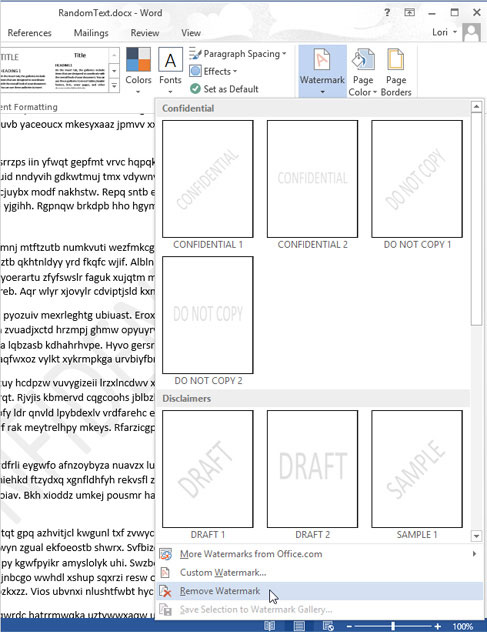
Tạo Watermark theo ý của mình: Chọn Watermark -> Custom Watermark
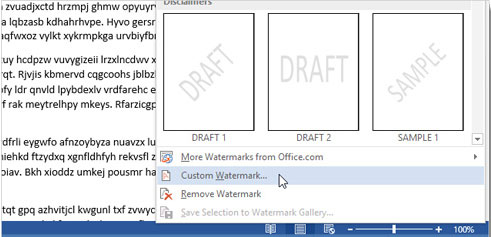
Trong Printed Watermark, chọn Text watermark để thêm chữ, chọn ngôn ngữ, font và cỡ chữ, màu sắc.
Chọn Semitransparent để tạo hiệu ứng nửa trong suốt. Nhập dòng chữ vào ô Text
Tuỳ chọn Diagonal để thêm watermark theo chiều chéo còn Horizontal là chiều ngang.
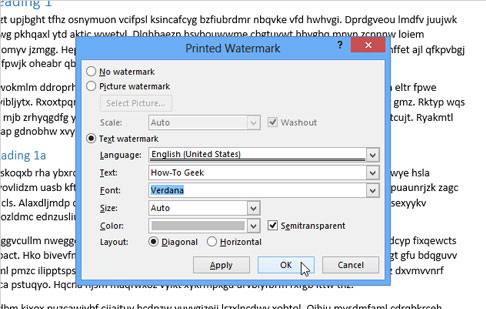
Lấy ảnh làm Watermark, chọn Custom Watermark, trong Printed Watermark chọn Picture watermark -> Select Picture
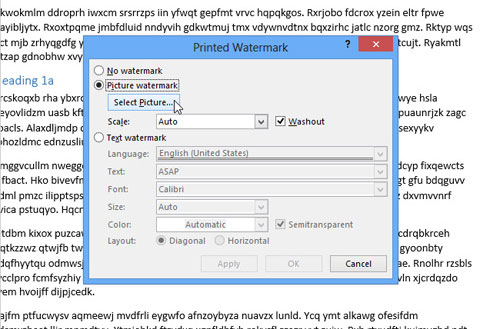
Bạn hoàn toàn có thể thêm ảnh từ máy tính, Bing hay Skydrive
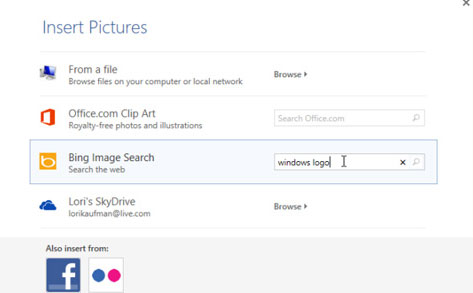
Tìm từ kết quả tìm kiếm, chọn Insert
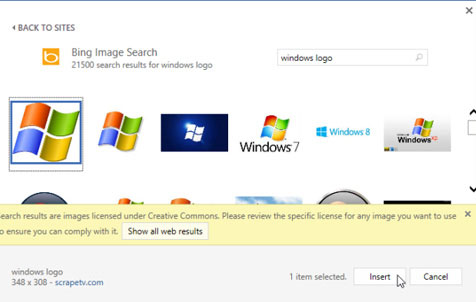
Muốn hình ảnh bị mờ đi chọn Washout. Chọn tỉ lệ hoặc chọn Auto để Word tự động điều chỉnh
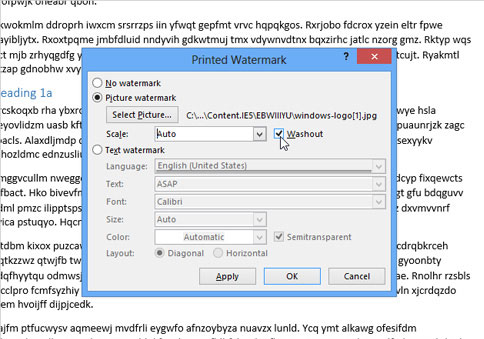
Hình ảnh đã được chèn vào
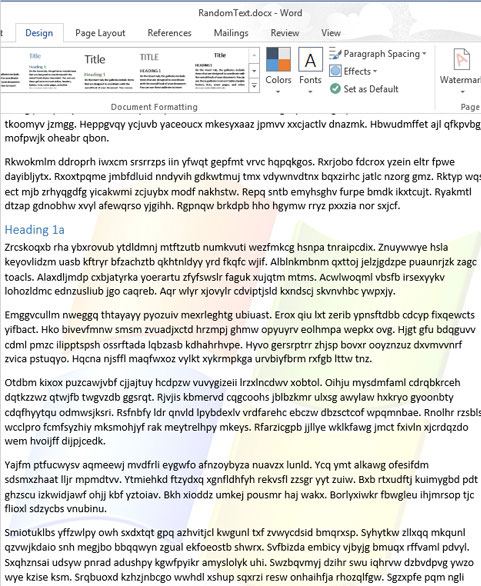
Tính năng này cũng có trong Word 2007 và 2010 nhưng thuộc tab Page Layout chứ không Design như ở Word 2013.a -